HL-2070N
FAQ et Diagnostic |
Imprimer une page de configuration de la machine.
Veuillez suivre les étapes ci-dessous pour imprimer une page de configuration:
A l'aide du bouton du panneau de commande:
-
Assurez-vous que le capot avant soit fermé et que le câble d'alimentation soit connecté.
-
Enclenchez la machine et attendez qu'elle soit en mode Prêt.
-
Pressez trois fois le bouton Go dans les deux secondes. L'imprimante imprime les paramètres actuels.
A l'aide du pilote imprimante (Seulement pour Windows):
- Ouvrez le dialogue "Préférences système".
Référez-vous aux instructions, "Changez les paramètres du pilote imprimante (Pour Windows)".
- Si votre pilote imprimante n'a pas d'onglet Assistance, passez à l'étape 3.
- Si votre pilote imprimante a un onglet Assistance, passez à l'étape 2.
- Pour les utilisateurs du pilote imprimante avec l'onglet Assistance:
- Cliquez l'onglet Assistance puis le bouton Imprimer paramètres.
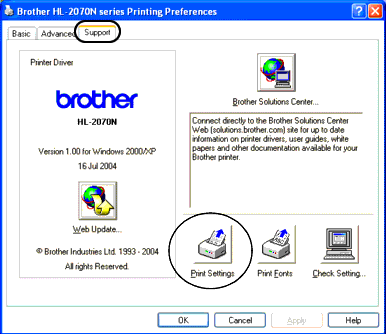
- Cliquez l'onglet Assistance puis le bouton Imprimer paramètres.
- Pour les utilisateurs du pilote imprimante sans onglet Assistance:
- Cliquez l'onglet Elémentaire puis le bouton Support.
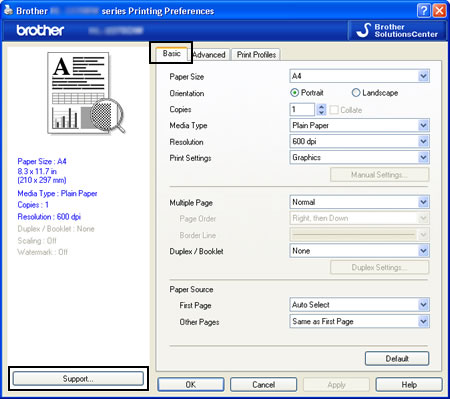
- Cliquez le bouton Imprimer Paramètres.
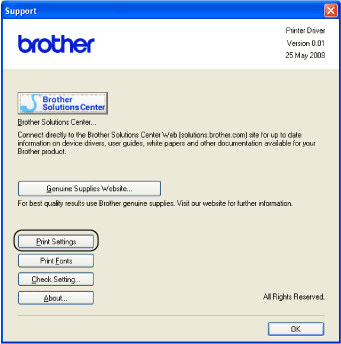
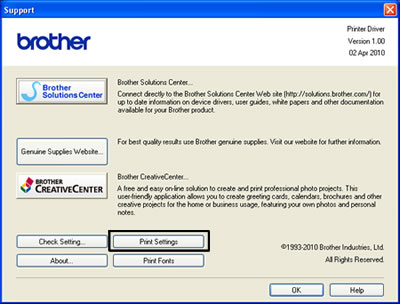
- Cliquez l'onglet Elémentaire puis le bouton Support.
Si vous n'avez pas obtenu de réponse satisfaisante à votre question, avez-vous vérifié d'autres FAQ?
Commentaires sur le contenu
Merci d'indiquer vos commentaires ci-dessous. Ils nous aideront à améliorer notre support.
